Ваши меню WordPress являются важными элементами. Они обеспечивают самый быстрый способ для ваших пользователей найти ваш контент и навигировать по вашему сайту. Следовательно, использование плохо организованных или неудобных меню может негативно сказаться на вашем UX и, в свою очередь, повредить вашим позициям в поисковых системах.
К счастью, WordPress включает систему редактирования меню, которая легка в освоении для всех пользователей. Например, вы можете выбрать местоположение вашего меню и страницы, которые хотите отображать. Местоположение может различаться в зависимости от вашей темы, хотя большинство тем WordPress включают несколько вариантов.
Введение в меню WordPress (и почему они вам нужны)
Меню — это инструменты навигации, которые позволяют пользователям находить контент на вашем сайте. Это делает их важными для общей организации вашего сайта и пользовательского опыта:
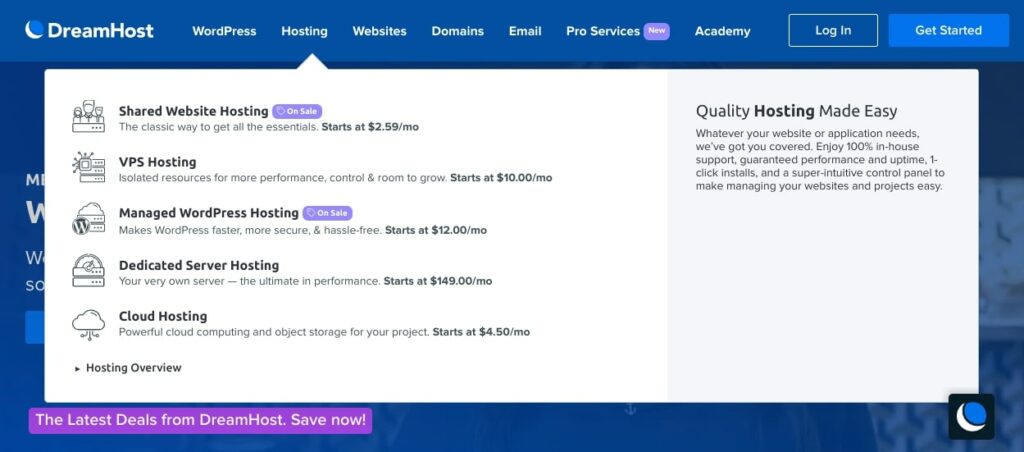
Например, если читатель находит ваш сайт через поисковую систему, он может не всегда попадать на вашу домашнюю страницу. Чтобы узнать больше о вашем сайте, ему нужно будет знать, как исследовать ваш другой контент. По привычке он будет искать ваши меню, чтобы понять, что еще можно изучить.
Меню WordPress могут улучшить оптимизацию вашего сайта для поисковых систем (SEO). Поисковые системы поощряют актуальное содержание, поэтому точное уточнение ваших меню может помочь повысить ваши позиции.
Существует несколько других способов, которыми меню могут повысить ваш SEO, например:
- Улучшенный UX: Если вашим читателям комфортно пользоваться сайтом, они, вероятно, проведут на нем больше времени. Это означает меньшее количество отказов для вас.
- Ссылки на сайте для страниц результатов поисковой системы (SERPS): Результаты поисковых систем будут отображать главную страницу и ссылки на внутренние страницы, если сайт и его навигация хорошо организованы.
- Облегчение индексации поисковыми системами: Поисковые системы используют ботов для просмотра вашего сайта и индексации страниц. Хорошо организованная навигация, которая четко показывает, какой контент доступен для каждой темы меню, облегчает ботам поиск и индексацию вашего контента.
Ключевым моментом является наличие хорошо организованных меню в выдающемся месте. Помимо преимуществ для SEO, меню также упрощают для ваших читателей поиск контента, который вы для них подготовили.
Как настроить меню WordPress (в 3 шага)
В WordPress меню являются неотъемлемым элементом. Кроме того, многие темы поставляются с предопределенными меню и расположениями.
Однако также важно понимать лучший способ интеграции меню на вашем сайте. Мы рекомендуем создать карту сайта (или хотя бы стратегию навигации) прежде чем начинать добавлять меню на ваш сайт.
Шаг 1: Создать новое меню в WordPress
Как только вы составили план навигации или карту сайта, вы готовы создать свои меню. В WordPress перейдите в Внешний вид > Настройка, затем кликните на Меню:
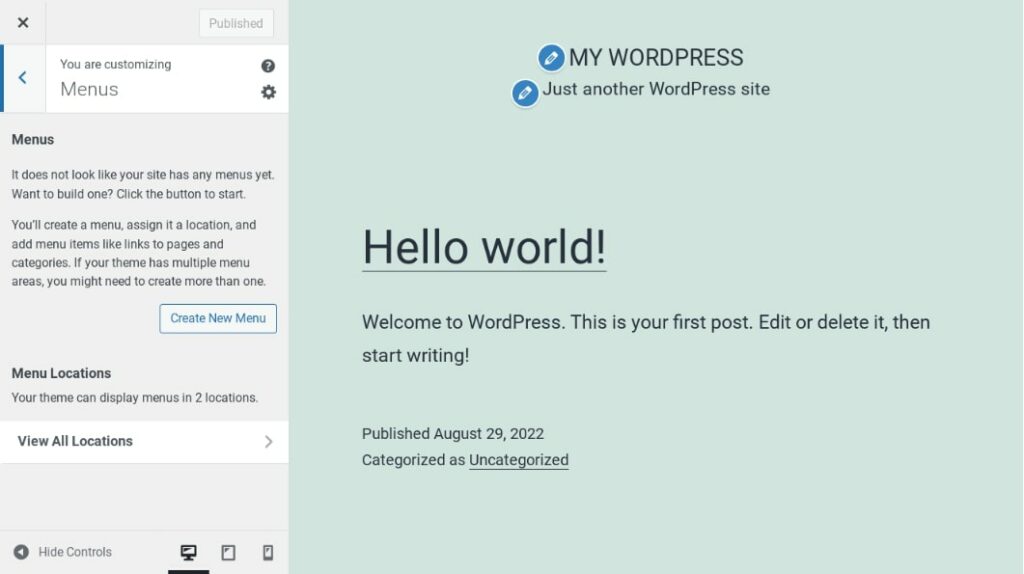
Если у вас еще не настроено меню, вы можете просто выбрать Создать новое меню, чтобы начать. Вам будет предложено назвать ваше меню и выбрать, где оно будет отображаться:
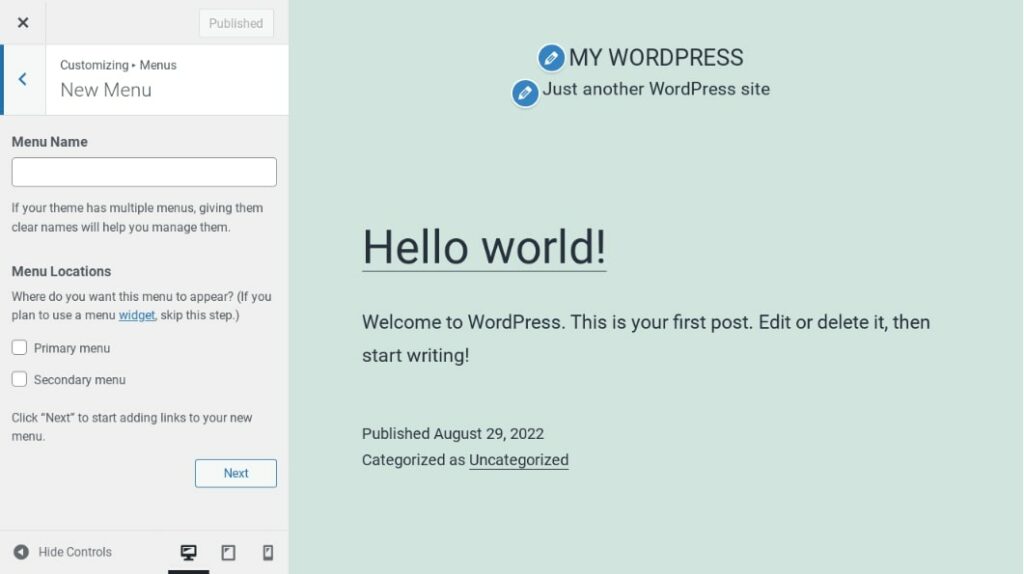
Имейте в виду, что расположение вашего меню будет зависеть от вашей темы. Когда вы сделаете свой выбор, нажмите Далее и выберите кнопку Добавить элементы. Теперь пришло время начать создание вашего меню!
Шаг 2: Добавьте свои пункты навигации
Для каждого нового меню, которое вы добавляете в WordPress, вы сможете включить любые из ваших страниц, постов и другого контента. Вы увидите все элементы вашего сайта, разделенные на различные секции, и все они доступны для выбора. Просто кликните на элемент, чтобы добавить его в ваше меню:
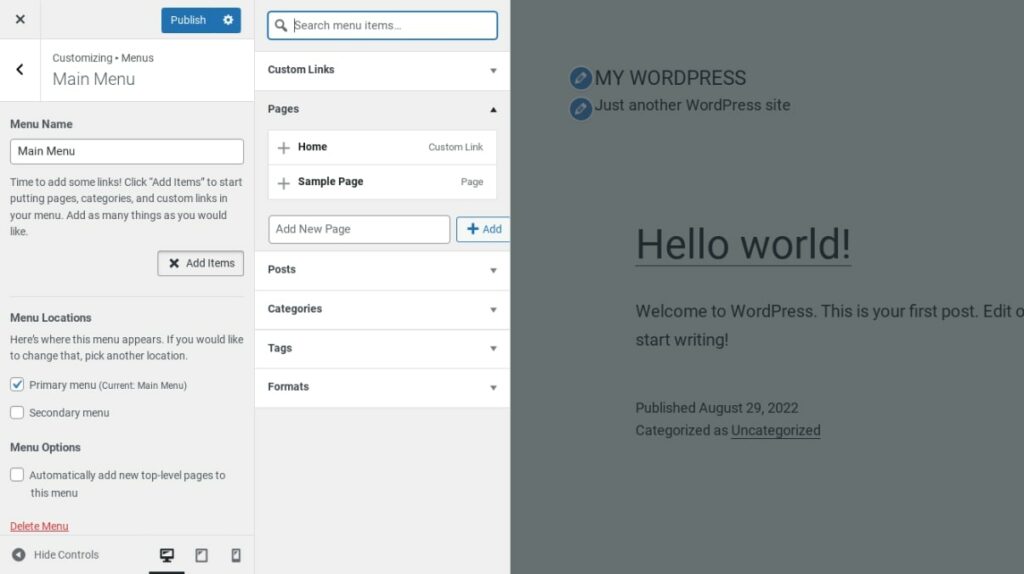
После выбора вы увидите элемент в левой колонке. Если вы совершите ошибку, вы можете выбрать красный значок X для удаления записи. Вы даже можете создать новый контент здесь и сразу добавить его в ваше меню. Например, чтобы добавить новую страницу, вам просто нужно ввести её имя в поле в нижней части раздела Страницы, затем выбрать кнопку Добавить.
Когда вы добавляете элементы, вы должны видеть их в панели предварительного просмотра на вашем сайте. Эта полезная функция позволяет вам видеть, как выглядит ваше меню в процессе его создания. Как только вы выбрали все, что хотите включить в свое меню, пришло время начать его организацию.
Шаг 3: Организуйте структуру вашего меню
Это, пожалуй, самая простая часть настройки меню WordPress. Организация пунктов меню так же проста, как перетаскивание их на нужное место.
Для этого наведите курсор на любой добавленный пункт меню. Вы увидите, как курсор превращается в перекрестие. Затем просто перетащите элемент вверх или вниз для изменения порядка:
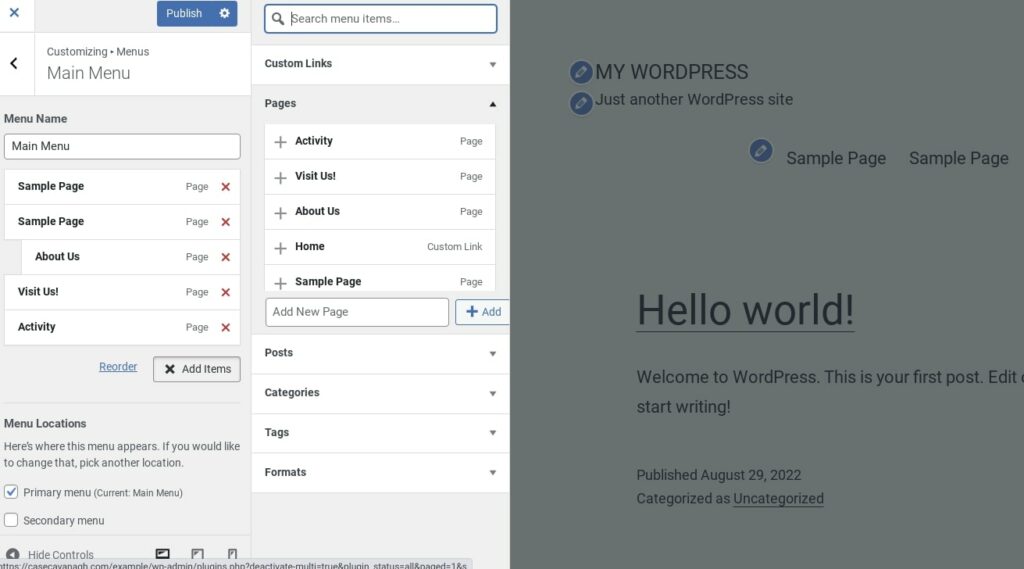
Если вы хотите создать иерархию меню с использованием подменю, вы можете сделать это здесь также. Просто перетащите элемент вправо, и он автоматически станет подэлементом элемента меню, который находится прямо над ним.
Когда вы будете готовы продолжить, нажмите на кнопку Опубликовать в верхней части страницы, чтобы сохранить ваши изменения. В качестве альтернативы, вы можете выбрать Сохранить черновик или Запланировать, если вы не хотите внедрять ваше новое меню прямо сейчас.
Live Customizer обычно является лучшим способом настройки ваших меню, поскольку вы можете видеть изменения во время их выполнения. Однако стоит отметить, что создать меню можно таким же образом в разделе Внешний вид > Меню вашей панели управления:
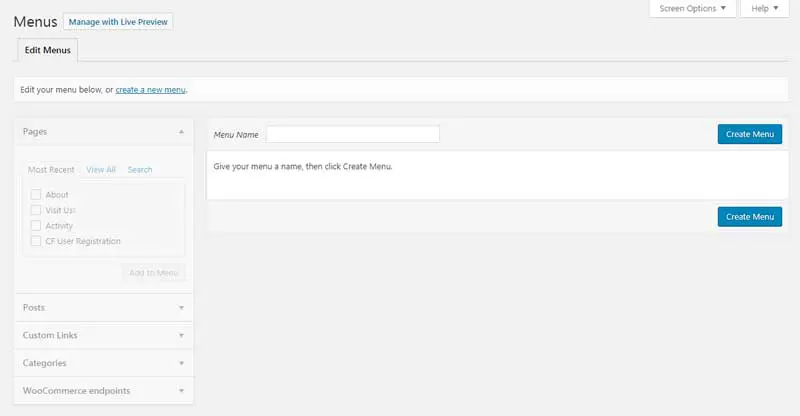
Если вы хорошо разбираетесь в кодировании, вы также можете использовать CSS для изменения расположения вашего меню с помощью хуков и фильтров. Однако, если вы выберете этот путь, вам следует следовать документации вашей темы, чтобы избежать проблем с макетом вашего сайта.
Как добавить дополнительные меню с помощью виджета меню WordPress
Если вы хотите добавить дополнительные меню в другие места на вашем сайте (например, в подвал), вы можете использовать виджеты меню WordPress для выполнения этой задачи. Чтобы добавить меню в эти области, вам нужно вернуться в Appearance > Customize в WordPress. На этот раз вам следует посетить раздел Widgets:
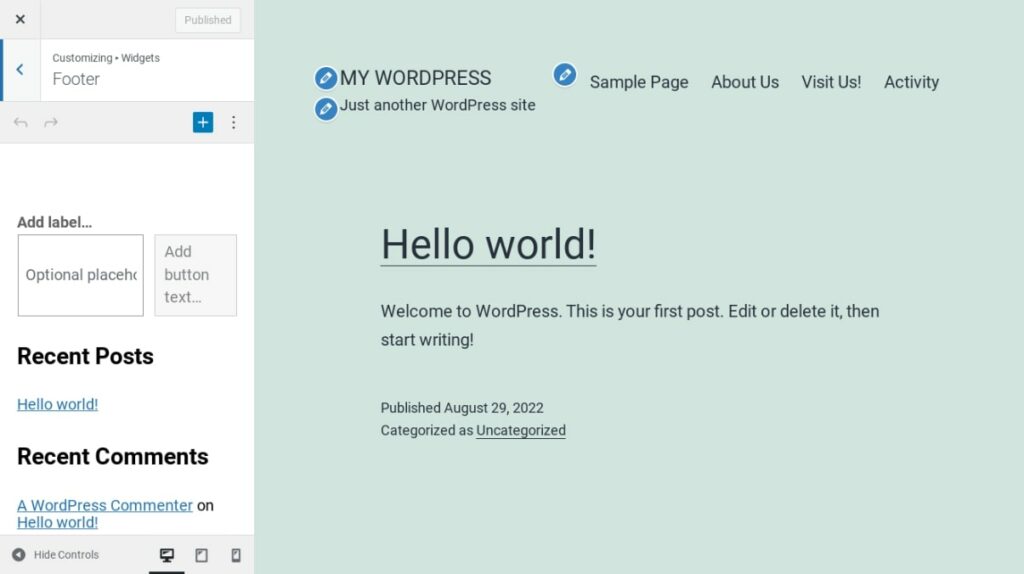
Здесь вы увидите список предустановленных областей виджетов, которые будут различаться в зависимости от вашей темы, но обычно они находятся в боковых панелях и/или в подвале. Выберите область, где вы хотите разместить ваше меню, и вам будут представлены различные варианты виджетов.
Чтобы добавить новый виджет, вы захотите найти такой, который называется Navigation Menu. Если он еще не установлен, вы можете выбрать Добавить виджет, найти его, а затем кликнуть, чтобы добавить его в вашу область виджетов:
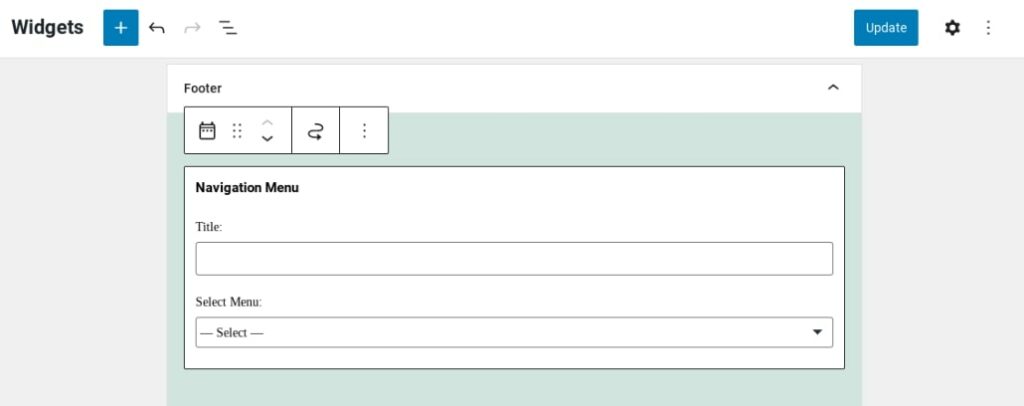
Далее, разверните виджет, кликнув по нему. У вас будет возможность добавить заголовок (это необязательно), а также выбрать меню, которое вы хотели бы отобразить. Если вы еще не создали ни одного меню, вам будет предложено сделать это сейчас. Виджеты предоставляют вам еще один способ отображения меню на вашем сайте и будут особенно полезны, если в выбранной вами теме не хватает подходящих мест.
Создайте своё первое меню WordPress сегодня
Когда речь идет о создании отличного пользовательского интерфейса, легкая в понимании навигация должна быть одним из ваших главных приоритетов. Также важно, что ваши позиции в поисковых системах также выигрывают от хорошо организованного контента, который легко найти читателям.
К счастью, WordPress делает очень простым добавление меню на ваш сайт. Вы можете выбрать элементы, которые хотите отобразить, изменить их порядок и выбрать место для вашего меню.

Сделайте больше с DreamPress
Пользователи DreamPress Plus и Pro получают доступ к Jetpack Professional (и более чем 200 премиум темами) без дополнительных расходов!
Посмотреть планы
